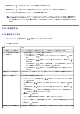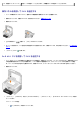Users Guide
b.
[デルプリンタ]をクリックします。
c. [Dell Photo AIO Printer 966]をクリックします。
4. [Dell AIO ナビ]を選択します。
Dell AIO ナビが起動します。
5. Dell AIO ナビでは、以下のいずれかを行うことができます。
[スキャン]または[FAX]セクションで、1 ページまたは複数ページの FAX を送信します。最初に、画面に表示される
質問に回答して FAX の設定を変更します。
1 ページの FAX を送信するには、[FAX]をクリックします。
複数ページの FAX を送信するには、[アドバンス]をクリックして[出力する前に複数ページの原稿をスキャンす
る]チェックボックスをオンにし、[OK]をクリックします。
[ツール]セクションで、[画像を FAX する]をクリックして画面の手順に従います。
保存されたドキュメントを FAX する
1. ファイルを開いた状態で[ファイル]® [印刷]の順にクリックします。
[印刷]ダイアログボックスが表示されます。
2. プリンタの一覧から[DellFax]を選択します。
3. [OK]をクリックして、画面に表示される手順に従います。
FAX を同報送信する
同報送信機能を使用すると、同じ FAX を一度に複数の送信先に送信できます。入力できる FAX 番号は最大 30 個です。
1. プリンタの電源がオンになっていて、使用できる電話回線に接続されていることを確認します。
2. 原稿をセットします。
3. メインメニューで、上下の矢印ボタン を押して[FAX]までスクロールし、設定ボタン を押します。
4. キーパッドを使用して FAX 番号を入力します。詳細については、次を参照してください。FAX
番号を入力する
5. 下向き矢印ボタン を押して、次の FAX 番号フィールドに移動します。
6. キーパッドを使用して、次の FAX 番号を入力します。
メモ: 画面に質問が表示される中で、複数ページを送信するかどうかを確認するメッセージが表示されます。複数
ページを FAX で送信する場合は、[はい(各ページごとにスキャンが終了したら通知する)]を選択します。